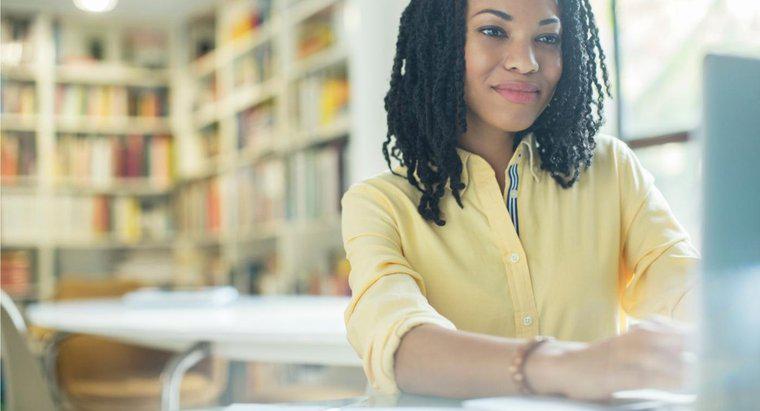Microsoft Word'de bir organogram oluşturmak için bir kuruluş şeması şablonu kullanan SmartArt grafiğine erişin. SmartArt grafikleri Excel, PowerPoint, Outlook veya Word'den aktarılabilir.
-
Organogramınız için şablon oluşturun Microsoft Word
Sunumunuzda, elektronik tablonuzda, belgenizde veya e-postanızda, Ekle sekmesini tıklayın ve Çizimler grubunda SmartArt simgesini tıklayın. “Bir SmartArt Grafiği Seçin” altında, Hiyerarşi'yi seçin ve organogramınızın düzenini oluşturmak için şablonu tıklayın.
-
Metni yapıştırın veya girin
Metninizi organograma girmek için SmartArt grafiğinde bir kutu seçin ve metninizi yazın. Örgütsel amaçlar için metninizi ancak gerekli tüm kutuları organograma ekledikten sonra girin. Metninizi başka bir programdan veya konumdan yapıştırmak için, metni kopyalayıp metin bölmesine yapıştırmanız yeterlidir. Tamam'ı tıkladıktan sonra, Microsoft Word otomatik olarak metninizi organograma yerleştirir ve düzenler.
-
Organogramınıza resim ekleyin
Resim eklemek için Ekle sekmesine gidin, Çizimler grubunu seçin ve SmartArt simgesine tıklayın. Bir SmartArt grafiği seçin menüsünde, Hiyerarşi'ye tıklayın ve ardından Resim Organizasyon Şeması simgesine çift tıklayın. Resmi eklemek istediğiniz kutuyu seçin, ardından resim simgesini seçin. Sonraki menüde resminizi içeren klasörü seçin ve resim dosyasını seçin, ardından Ekle'yi seçin. Resminize metin eklemek için Metin bölmesinde Metin'i seçin veya SmartArt grafiğinde bir kutu seçin ve metninizi girin.